- 雨林木風(fēng)如何用U盤重裝win7 64位旗艦版
- 雨林木風(fēng)win7不用U盤怎樣安裝圖文詳細(xì)教程
- 雨林木風(fēng)win7旗艦版適合U盤安裝
- 雨林木風(fēng)win7旗艦版u盤安裝圖解
- 雨林木風(fēng)u盤裝系統(tǒng)圖文詳細(xì)教程
- 雨林木風(fēng)win7旗艦版怎樣用U盤安裝?
- 雨林木風(fēng)pe安裝win7圖文介紹
- 雨林木風(fēng)Windows7旗艦版回收站應(yīng)用的一
- 雨林木風(fēng)ghost win7鏡像64位官方穩(wěn)
- 雨林木風(fēng)GHOST WIN7 SP1 64位
- 雨林木風(fēng)win7光盤64位安裝圖文詳細(xì)教程
- 雨林木風(fēng)系統(tǒng)深度技術(shù)系統(tǒng)那個(gè)好?
推薦系統(tǒng)下載分類: 最新Windows10系統(tǒng)下載 最新Windows7系統(tǒng)下載 xp系統(tǒng)下載 電腦公司W(wǎng)indows7 64位裝機(jī)萬能版下載
雨林木風(fēng)win7不用U盤怎樣安裝圖文詳細(xì)教程
發(fā)布時(shí)間:2022-12-25 文章來源:深度系統(tǒng)下載 瀏覽:
|
U盤的稱呼最早來源于朗科科技生產(chǎn)的一種新型存儲設(shè)備,名曰“優(yōu)盤”,使用USB接口進(jìn)行連接。U盤連接到電腦的USB接口后,U盤的資料可與電腦交換。而之后生產(chǎn)的類似技術(shù)的設(shè)備由于朗科已進(jìn)行專利注冊,而不能再稱之為“優(yōu)盤”,而改稱“U盤”。后來,U盤這個(gè)稱呼因其簡單易記而因而廣為人知,是移動(dòng)存儲設(shè)備之一。現(xiàn)在市面上出現(xiàn)了許多支持多種端口的U盤,即三通U盤(USB電腦端口、iOS蘋果接口、安卓接口)。 電腦新手問windows7之家小編雨林木風(fēng)win7不用U盤怎么安裝教程,因?yàn)閡盤裝系統(tǒng)比較麻煩,還要制作u盤啟動(dòng)盤,這是讓他們非常頭疼的事情,他們想用最簡單最實(shí)用的方法安裝安裝雨林木風(fēng)win7,既然這樣就讓小編告訴大家雨林木風(fēng)win7不用U盤怎么安裝教程。 一、 Win7系統(tǒng)安裝前期準(zhǔn)備: 1、 首先大家需要清楚自己要安裝的系統(tǒng)是Win7 32位還是Win7 64位的。因?yàn)楝F(xiàn)在大家的內(nèi)存基本都有4G,因此小編建議大家可以安裝64位win7系統(tǒng),從而能更好體驗(yàn)win7系統(tǒng)運(yùn)行效率。 2、 接著是需要下載相應(yīng)的Win7 32位或者Win7 64位系統(tǒng)鏡像。 3、 由于這里我們使用的是硬盤安裝,所以大家需要確認(rèn)自己電腦中是否有安裝解壓縮軟件,比如WinRAR或好壓之類的。 4、 需要進(jìn)行安裝電腦或筆記本等設(shè)備。 二、 雨林木風(fēng)Win7系統(tǒng)硬盤安裝具體操作步驟: 1、 在windows7之家下載的系統(tǒng)一般都是為ISO鏡像格式。此時(shí),我們需要對下載下來的Win7系統(tǒng)鏡像進(jìn)行解壓。鼠標(biāo)右鍵點(diǎn)擊鏡像文件,在彈出的右鍵菜單欄選擇“解壓到Y(jié)lmf_baidu_Win7_x64_2015_0400027”,這樣,系統(tǒng)文件就會(huì)解壓到當(dāng)前系統(tǒng)鏡像所在盤內(nèi)。 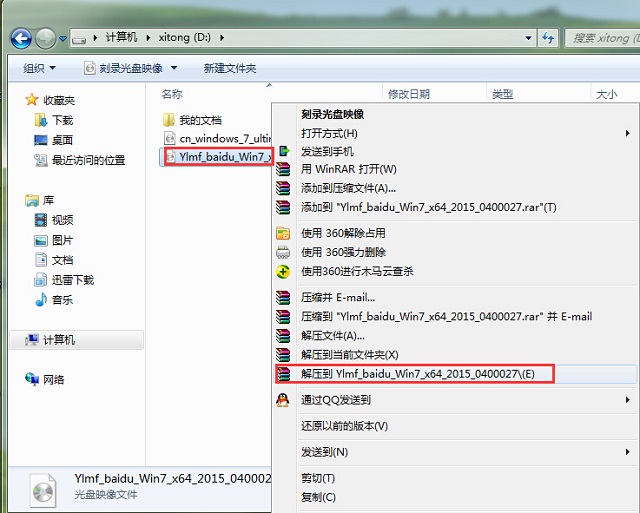 如果,你系統(tǒng)鏡像所在盤硬盤空間不夠,我們也可以鼠標(biāo)右鍵選擇鏡像文件,此時(shí)選擇“解壓文件”,在路徑那里選擇需要解壓到的文件位置。 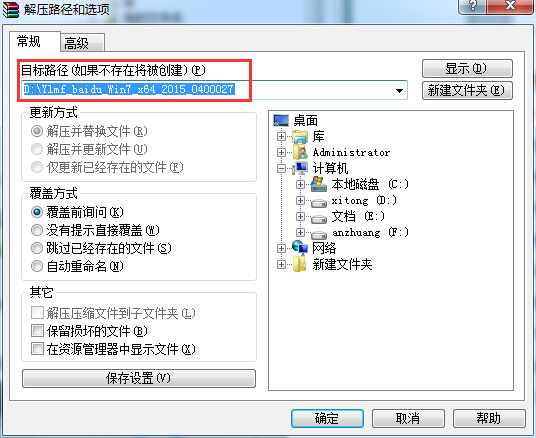 2、 當(dāng)win7鏡像文件解壓完成后,會(huì)生成一個(gè)相應(yīng)的雨林木風(fēng)win7 64位系統(tǒng)文件夾。  3、 現(xiàn)在我們打開文件夾,找到里面的“硬盤安裝”程序,點(diǎn)擊即可安裝。 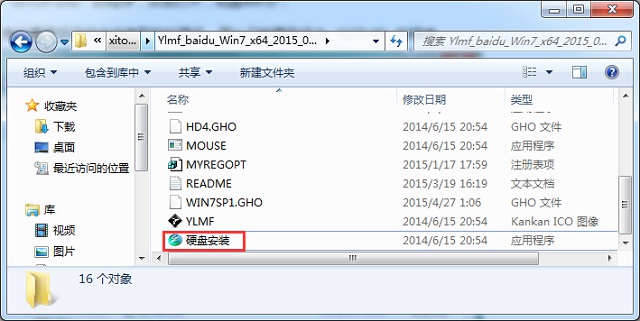 注:這里,我們也可以點(diǎn)擊“AUTORUN”應(yīng)用程序進(jìn)行安裝,如果你下載的鏡像里面有這個(gè)程序。 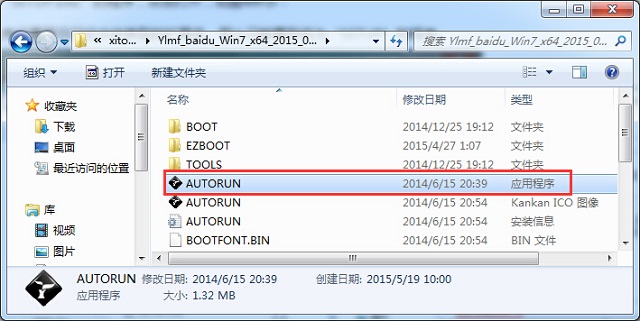 點(diǎn)擊“AUTORUN”,則會(huì)出現(xiàn)雨林木風(fēng)win7安裝界面,大家選擇“安裝 Win7 SP1 裝機(jī)版到C盤”即可。 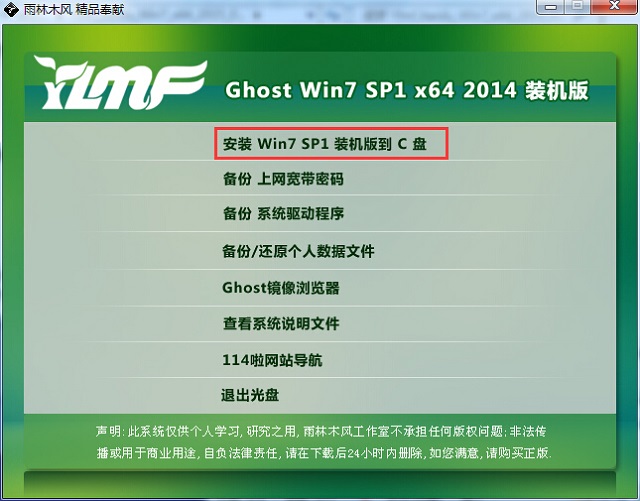 PS,如果你下載的不是都沒有“硬盤安裝”或“AUTORUN”,但是能看到“setup”應(yīng)用程序,也是一樣安裝win7系統(tǒng)的。 4、 對于以上的操作,點(diǎn)擊后都是會(huì)出現(xiàn)一個(gè)“OneKey Ghost”窗口,查看GHO WIM ISO映像路徑是否正確,一般在該窗口打開的過程中,會(huì)自動(dòng)識別對應(yīng)的GHO鏡像文件,或者可以通過“打開”按鈕來更改要安裝的鏡像文件→選擇系統(tǒng)要存放的磁盤。接著確認(rèn)下要安裝(還原)雨林木風(fēng)win7 64位系統(tǒng)的位置,點(diǎn)擊確定。 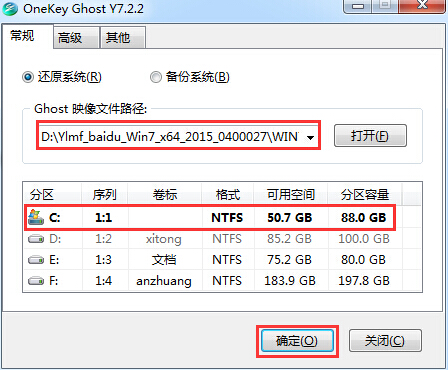 5、 然后在出現(xiàn)的提示界面上,選擇“是”,那么就會(huì)立即開始計(jì)算機(jī)重啟進(jìn)行還原。如下圖所示: 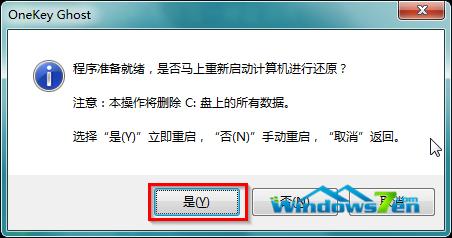 6、 重啟后,那么就會(huì)進(jìn)入的是系統(tǒng)還原,大家能看通過查看還原進(jìn)度條來查看還原進(jìn)度。 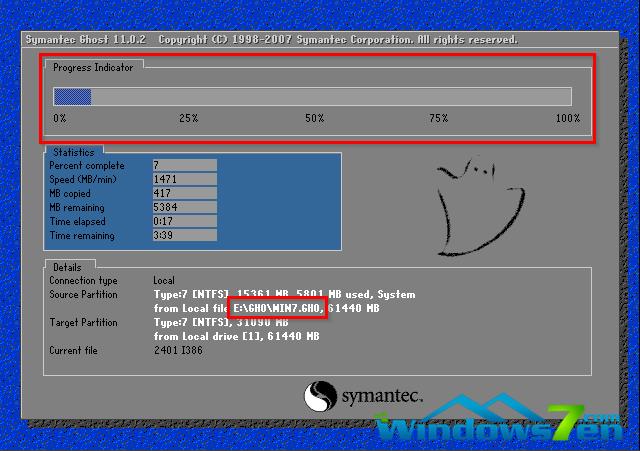 7、 當(dāng)進(jìn)度條跑到100%,還原完成后,那么系統(tǒng)就會(huì)自動(dòng)進(jìn)入全自動(dòng)安裝了。這時(shí)就期待下我們的雨林木風(fēng)win7裝機(jī)版快速安裝好吧。 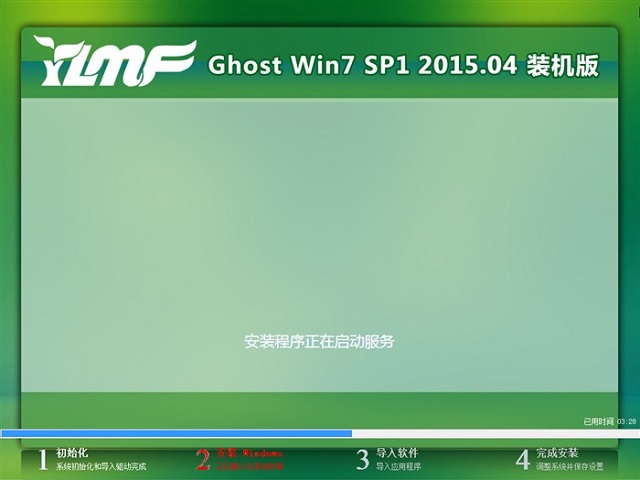 8、 這個(gè)雨林木風(fēng)win7系統(tǒng)在安裝過程中,程序會(huì)自動(dòng)安裝識別的,大家不要再擔(dān)心不知要去哪里找相應(yīng)的硬件驅(qū)動(dòng)了。 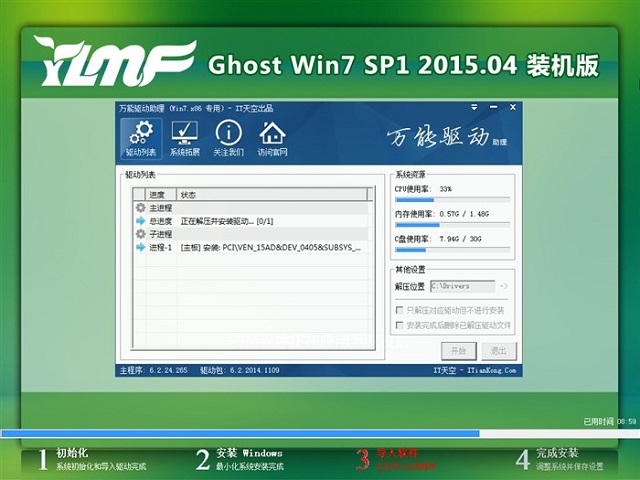 9、 同時(shí)安裝過程中,也是會(huì)自動(dòng)給我們安裝的雨林木風(fēng)win7系統(tǒng)進(jìn)行激活的。 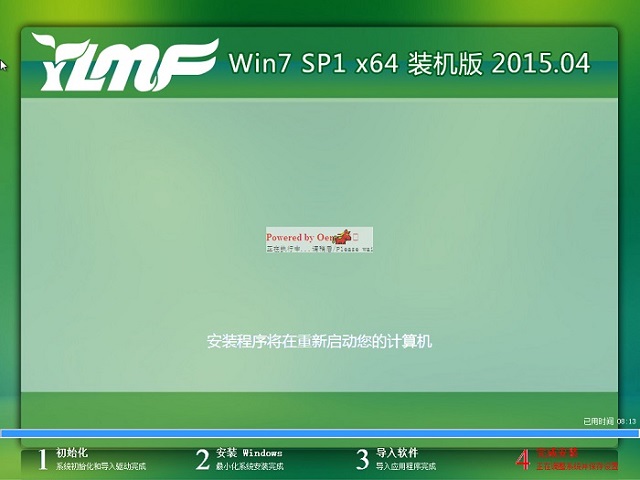 10、 最終安裝好的雨林木風(fēng)win7 ghost系統(tǒng)畫面如下: 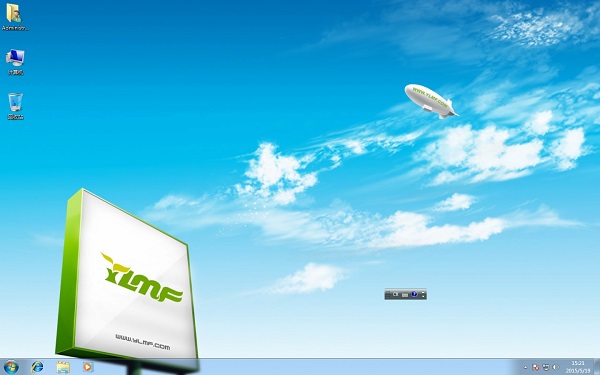 以上的全部內(nèi)容講述的就是雨林木風(fēng)win7不用U盤怎么安裝教程,windows7之家小編介紹的方法就是硬盤安裝系統(tǒng),硬盤不需要第三方法軟件,而且只要的電腦系統(tǒng)能運(yùn)行,硬盤就能輕松幫你安裝雨林木風(fēng)系統(tǒng),如果感興趣的朋友就可以動(dòng)手試一試哦,小編的講解就到這里了,下回再見。 U盤有USB接口,是USB設(shè)備。如果操作系統(tǒng)是WindowsXP/Vista/Win7/Linux/PrayayaQ3或是蘋果系統(tǒng)的話,將U盤直接插到機(jī)箱前面板或后面的USB接口上,系統(tǒng)就會(huì)自動(dòng)識別。 |


